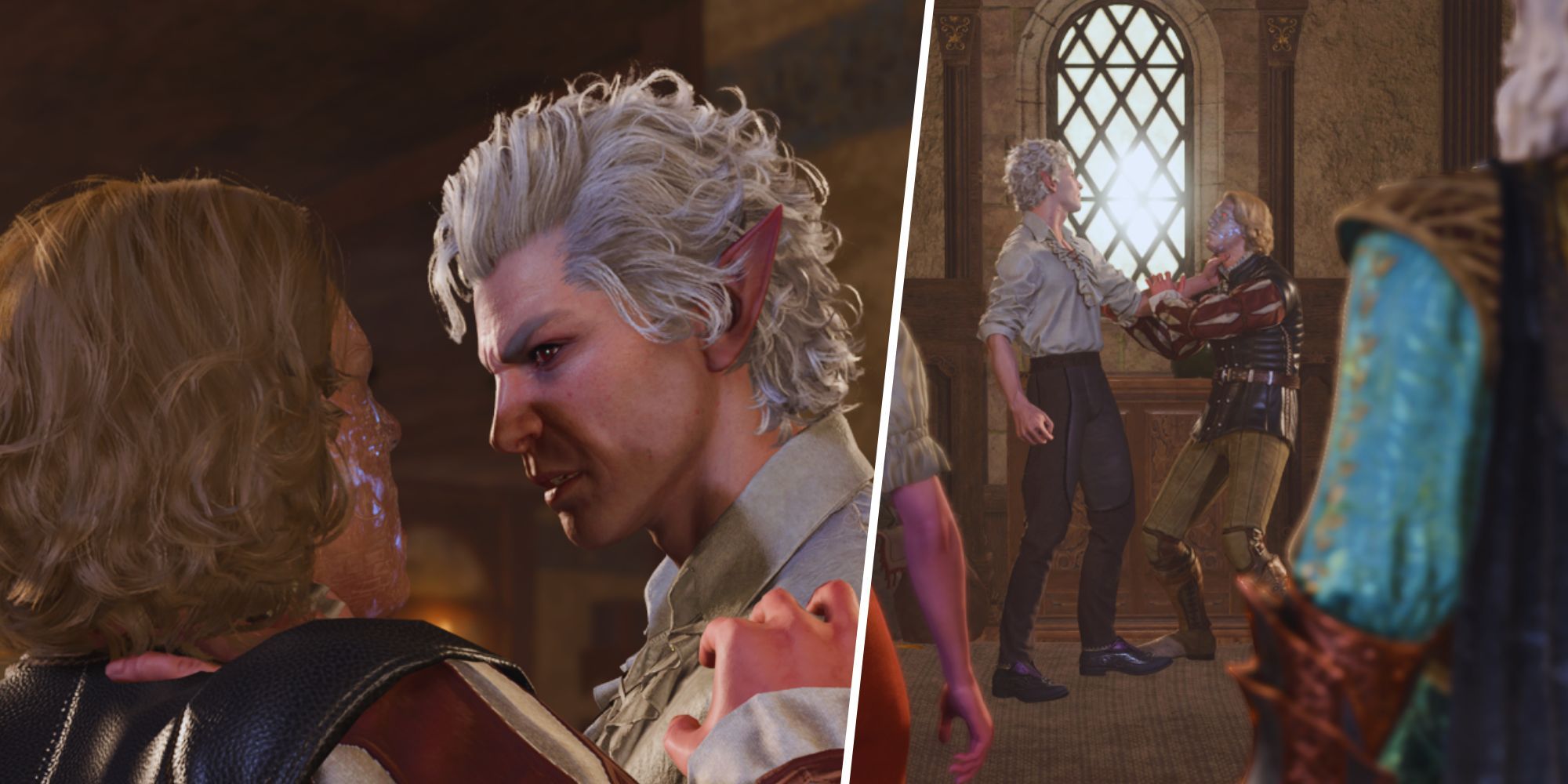Cómo conectar altavoces a una PC
Connecting Speakers to a PC
Saber cómo conectar tus altavoces a tu PC es vital para sacarles el máximo provecho, y quieres evitar comprar un nuevo par solo para terminar frustrado por problemas de conexión o manuales poco claros. Si bien todos los altavoces tienen sus propias características y parámetros de conectividad, esta guía te ayudará a entenderlos.
Es importante diferenciar que algunos altavoces utilizan cables y otros utilizan Bluetooth; si bien la guía cubrirá ambos, asegúrate de conocer qué tipo de altavoz tienes para poder seguir los pasos adecuados para emparejarlo o conectarlo a tu computadora.
Relacionado: Los mejores altavoces USB para PC de 2023
Reúne tus materiales y haz espacio
Para empezar, debes agarrar cada componente del altavoz y el propio altavoz. El cable puede ser un cable de audio de 3,5 mm, un cable RCA o un cable óptico, dependiendo de si los altavoces tienen una entrada de auriculares, puertos RCA o puertos ópticos y un cable de alimentación.
Una vez que los tengas agrupados, haz espacio para que puedas llegar cómodamente a la parte trasera de tu escritorio. Ahora necesitas encontrar la salida de audio en la computadora. Puede estar en la parte delantera, en la parte superior o, en la mayoría de los casos, en la parte trasera de la computadora. Por lo general, tendrá un ícono de auriculares o estará etiquetado como Salida de línea o Salida de audio.
- Honkai Star Rail Cómo desbloquear el logro La Banalidad del Mal
- Genshin Impact Guía de la misión oculta Los Tres Colores Primarios ...
- Baldur’s Gate 3 Cómo enamorar a Halsin
La salida también puede estar etiquetada con un círculo verde para el cable de audio de 3,5 mm. En cuanto al cable óptico, suele ser una cajita negra con luces rojas en su interior. También utilizan el círculo verde para los cables RCA, pero es posible que necesiten una extensión para ser compatibles (a menos que ya vengan con una). Los cables RCA también pueden utilizar el puerto derecho para el cable rojo y el puerto izquierdo para el cable blanco en algunas computadoras.
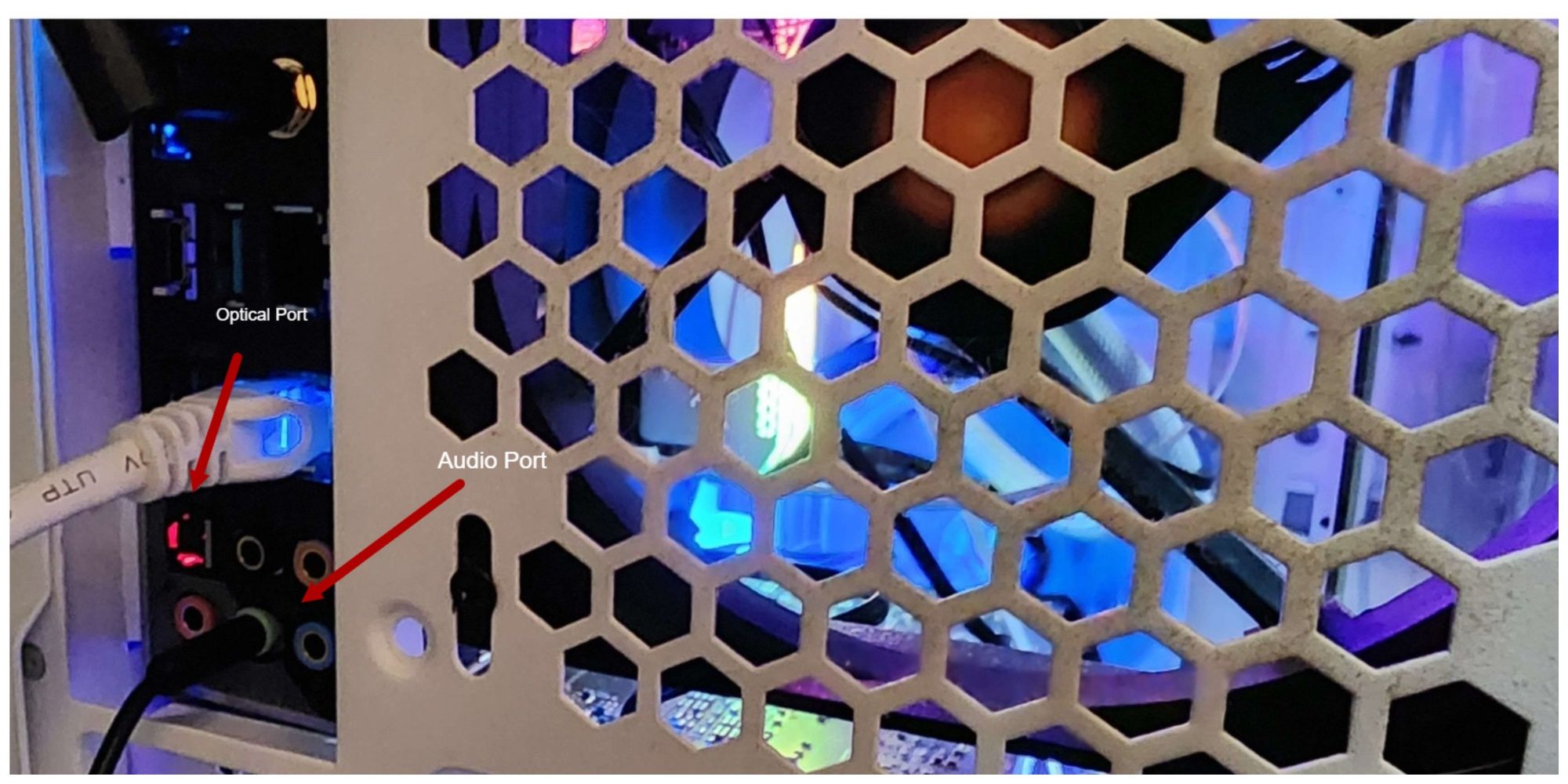
Nota: Los cables RCA a menudo requieren un adaptador para funcionar con las computadoras y son poco comunes y solo se encuentran en equipos específicos.
Conecta el extremo del cable a la salida de audio de tu computadora, luego conecta el otro extremo al puerto de entrada de tus altavoces. Conecta el cable de alimentación a una toma de corriente (deberías obtener y usar un protector contra sobretensiones para mantener tus altavoces seguros y funcionando) y enciéndelos. Baja el volumen con el deslizador del altavoz para evitar las pruebas de volumen máximo.
Conectando altavoces Bluetooth
Para conectar altavoces Bluetooth a una PC, asegúrate de que la computadora y los altavoces tengan Bluetooth habilitado. Usa la barra de tareas en la parte inferior de la pantalla de tu PC, encuentra esta flecha ^ y haz clic en ella. Luego haz clic en el icono de Bluetooth y selecciona Abrir configuración para verificar si Bluetooth está encendido.
Pon tus altavoces en modo de emparejamiento; los pasos para eso varían según los altavoces, pero deberían estar incluidos en las instrucciones del altavoz. Luego haz clic en el icono de Bluetooth en la barra de tareas de tu PC y selecciona Agregar un dispositivo Bluetooth. Selecciona tu dispositivo de la lista.

Si es necesario, ingresa el código de acceso a los altavoces. Ese código de acceso suele estar impreso en la parte posterior de los altavoces, aunque ten en cuenta que la mayoría de los altavoces no tienen un código de acceso. Haz clic en finalizar y los altavoces ahora deberían estar conectados a tu PC.
Prueba los altavoces en tu PC
Ahora que los altavoces y la computadora están conectados, puedes comenzar a probar el sonido para verificar que los altavoces funcionen correctamente. Enciende los altavoces y abre la configuración de sonido en tu computadora. Para hacer eso, encuentra el icono de altavoz en tu barra de tareas. Haz clic en él y luego haz clic en el engranaje. Alternativamente, haz clic derecho en él y selecciona Configuración de sonido.
Haz clic en la pestaña Reproducción, o ajusta el volumen para reproducir un sonido que confirme si los altavoces están funcionando activamente. Asegúrate de verificar que los altavoces correctos estén seleccionados en Dispositivos de salida. También puedes hacer clic en el botón de prueba. Una vez que confirmes que tus altavoces emiten sonido, estás listo para empezar.

Si aún tienes problemas para conectar los altavoces a tu PC, consulta el manual proporcionado con tus altavoces para obtener instrucciones más específicas. Esperemos que tus altavoces funcionen perfectamente para que puedas disfrutarlos como se pretende.
Hay muchos buenos altavoces por ahí, y son una excelente alternativa a los auriculares. Idealmente, quieres tener tanto auriculares como altavoces para poder cambiar libremente entre los dos dependiendo de la situación. Usar auriculares todo el día puede ser agotador, pero a veces puedes querer el tipo de cancelación de ruido que los altavoces no pueden proporcionar.
Preguntas frecuentes
¿Qué es mejor, con cable o Bluetooth?
Los altavoces con cable tienden a sonar mejor y evitar problemas de latencia. Sin embargo, los altavoces Bluetooth están alcanzando a los que tienen cable en esas áreas. También son más fáciles de llevar contigo y evitan enredos de cables.
¿Qué cable es mejor, RCA o Óptico?
Cuando se trata de contenido digital, el cable óptico es superior, gracias a su audio de alta calidad.
¿Qué hago si no puedo conectar mi altavoz a mi computadora?
Verifica todos los pasos y lee el manual proporcionado con los altavoces. Si bien la mayoría de los altavoces siguen los mismos pasos, algunos podrían tener instrucciones específicas.
Siguiente: Las mejores marcas de auriculares para juegos en 2023